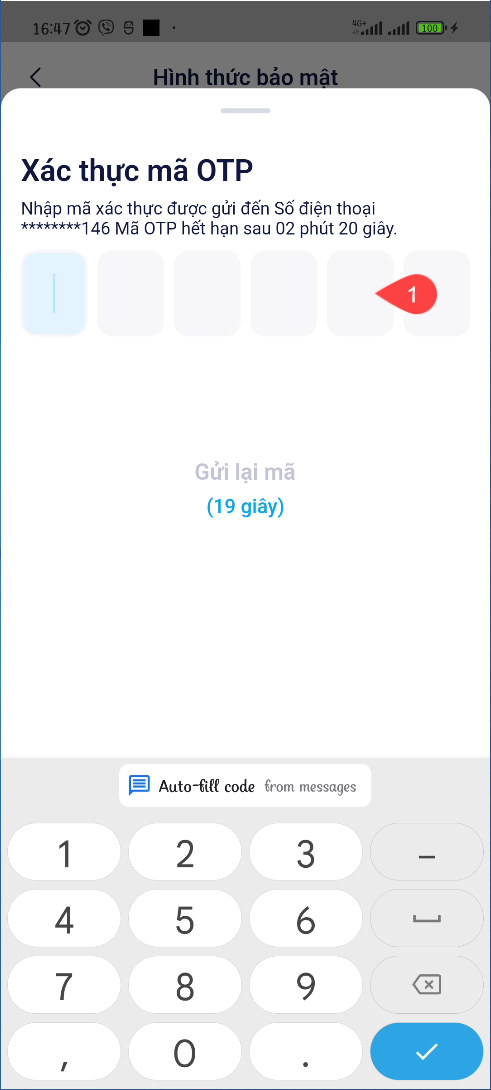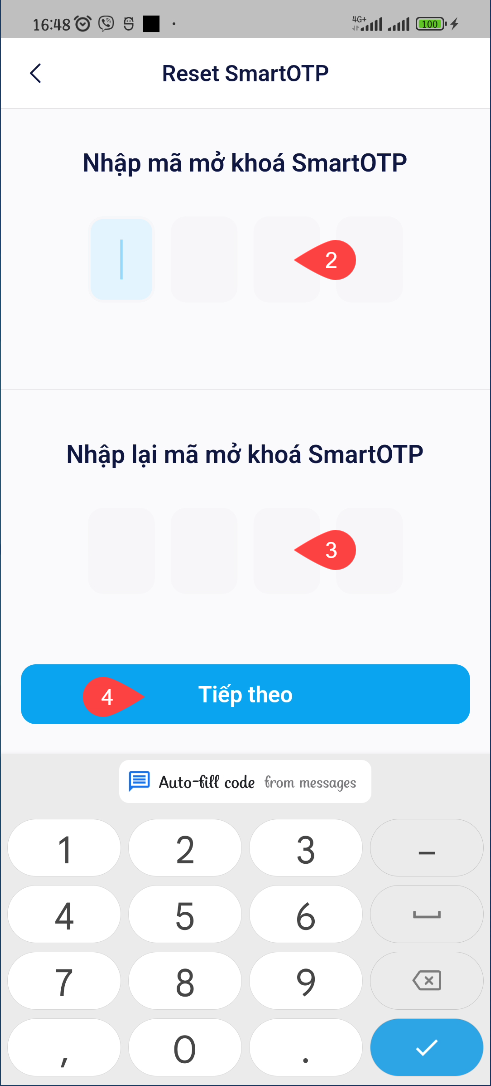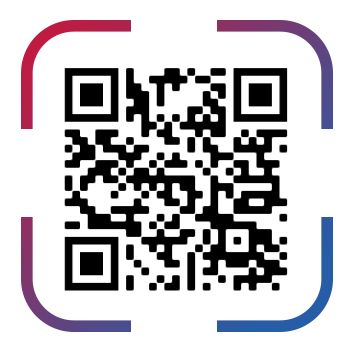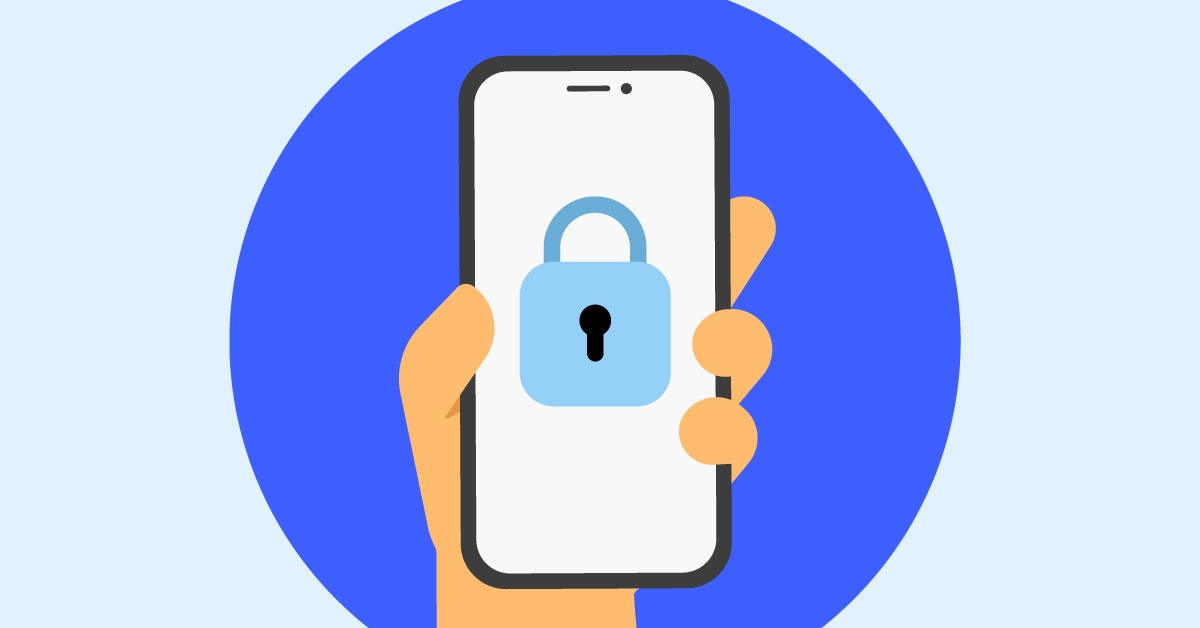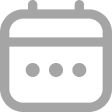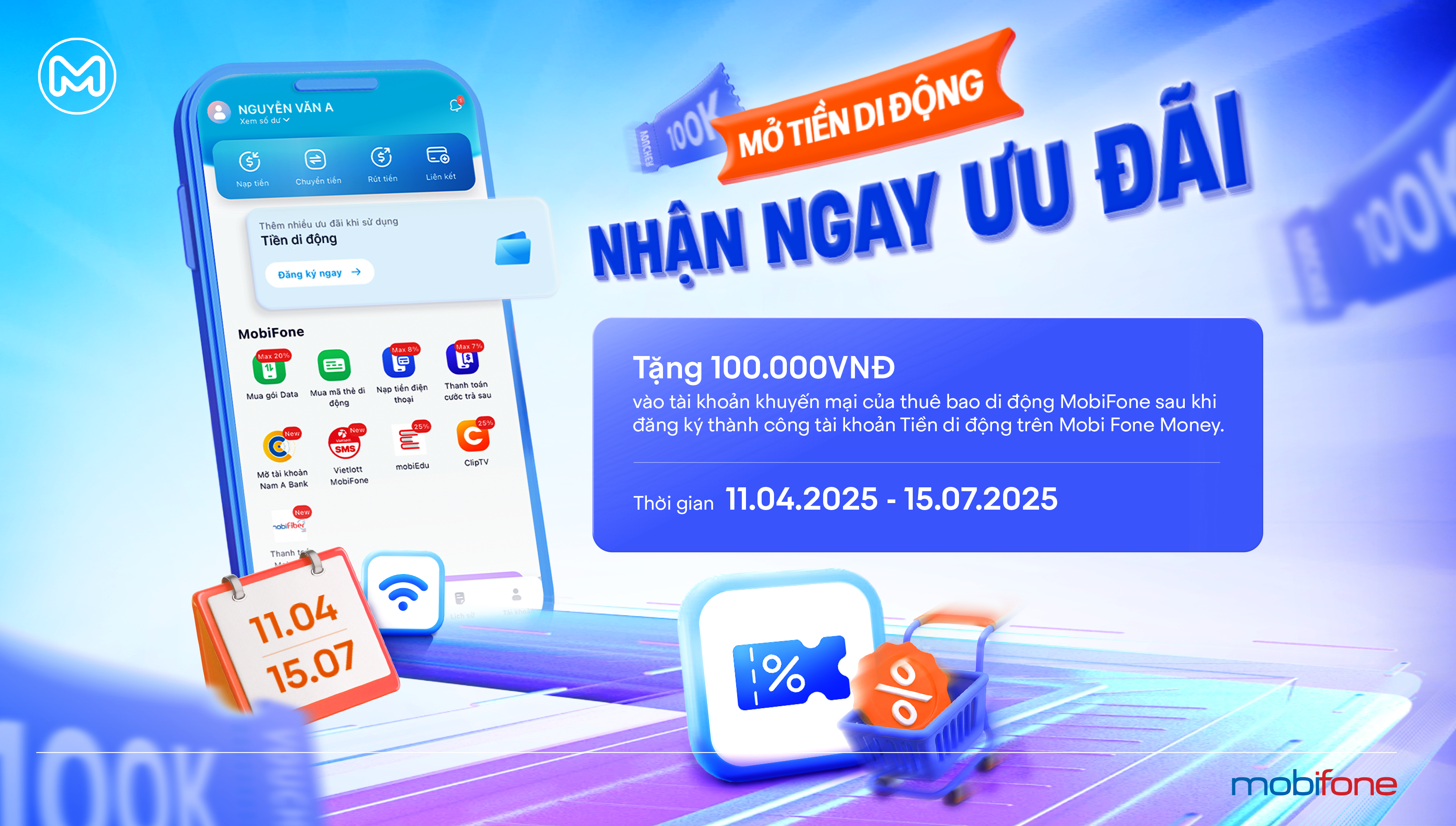SMART OTP
1.1. Tùy chọn hình thức nhận OTP
Bước 1: Truy cập ứng dụng MobiFone Money từ thiết bị di động >> Thực hiện đăng nhập thành công bằng tài khoản đã đăng ký
Bước 2: Từ màn hình Trang chủ của ứng dụng, kích chọn Tài khoản >> Cài đặt >> Cài đặt bảo mật >> Hình thức bảo mật (Hệ thống mặc định phương thức ban đầu là SMS OTP).

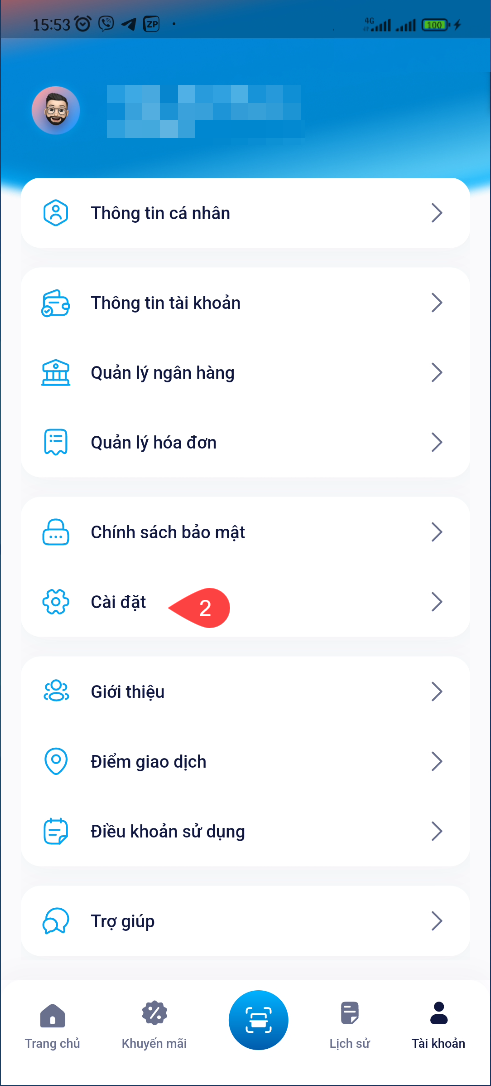
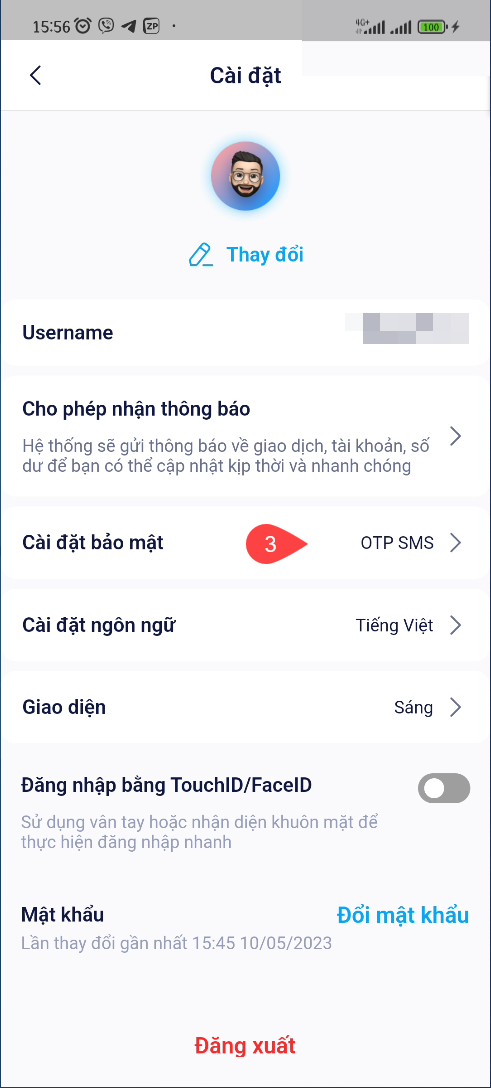
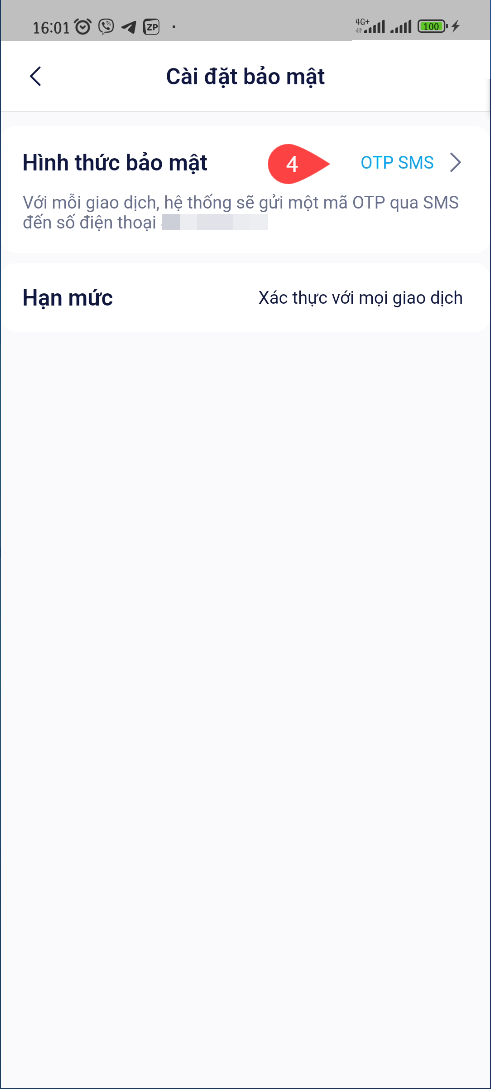
1.1.1. Đổi từ SMS OTP sang Smart OTP:
Đổi từ SMS OTP sang Smart OTP
Bước 3: Chọn phương thức bảo mật Smart OTP >> Tích vào ô “Tôi đã đọc và đồng ý với Nội dung điều khoản >> Tiếp tục
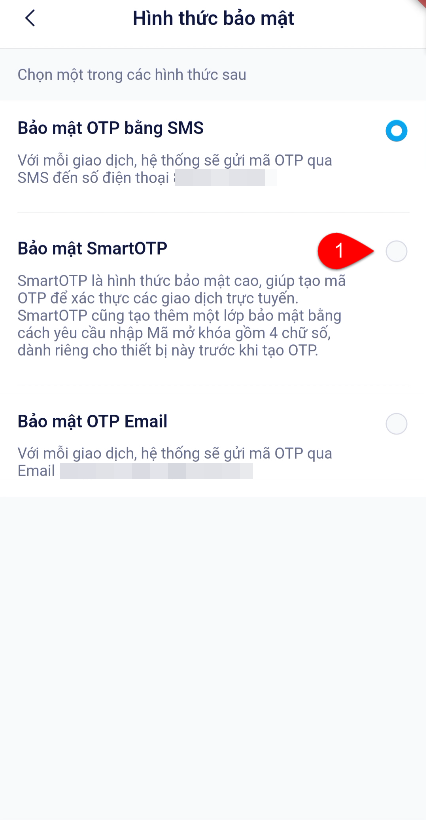
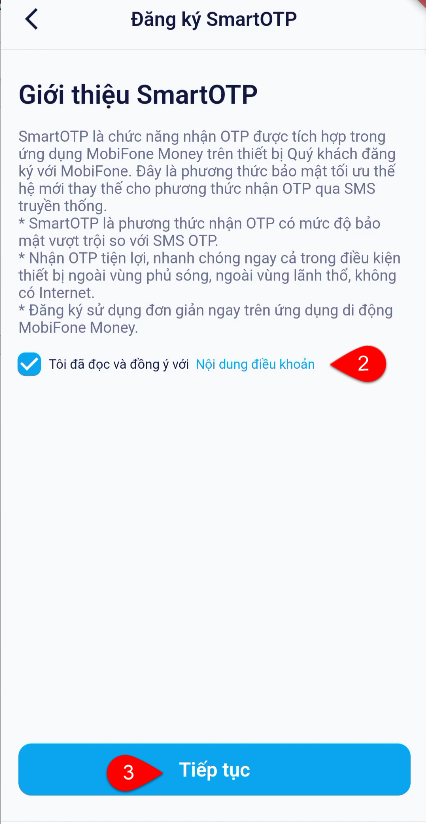
Bước 4: Nhập đúng mã SMS OTP được gửi về SĐT đã đăng ký user >> Nhập mã mở khóa Smart OTP >> Tiếp theo
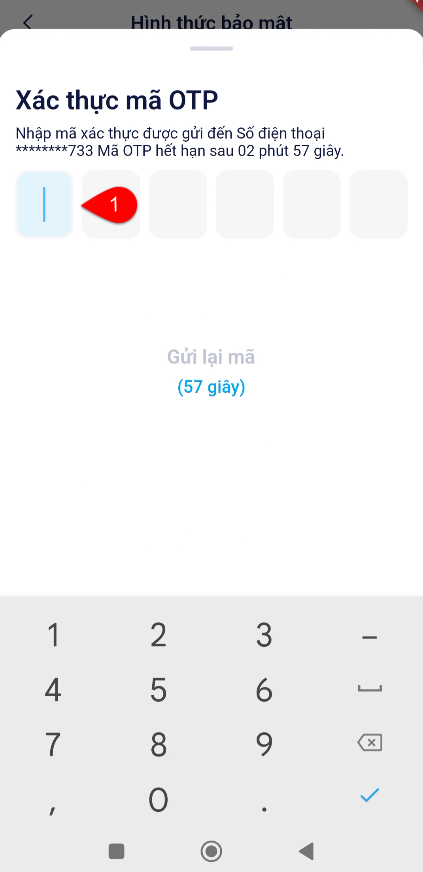
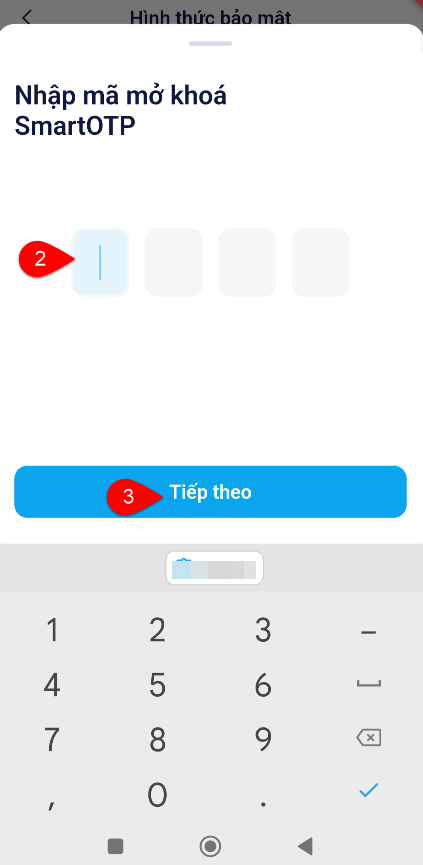
Bước 5: Nhập lại mã mở khóa Smart OTP trùng với mã Smart OTP vừa nhập >> Tiếp theo => Hiển thị thông báo đăng ký phương thức bảo mật Smart OTP thành công >> Bấm “Đóng”.
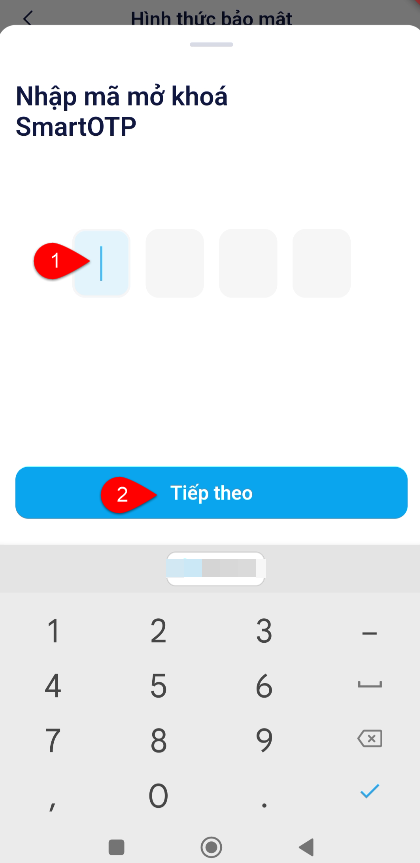
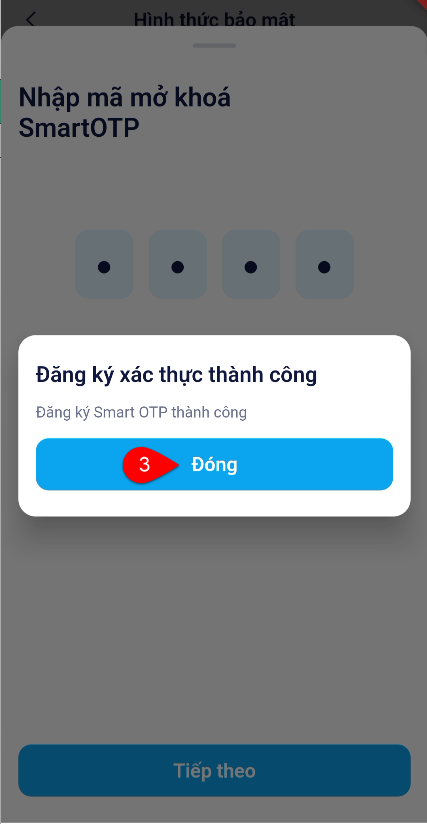
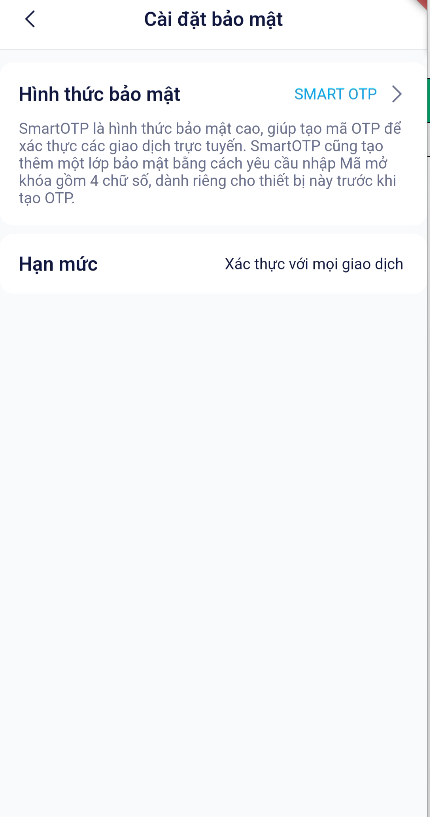
* Lưu ý: Nếu NSD đổi sang phương thức Smart OTP, khi thay đổi thiết bị đăng nhập, NSD sẽ phải reset lại Smart OTP trên thiết bị đó.
Để reset mã Smart OTP khi thay đổi thiết bị, sau khi đăng nhập thành công vào thiết bị mới => Hệ thống sẽ hiển thị thông báo yêu cầu reset Smart OTP >> bấm “Đồng ý” => Chuyển sang chức năng Reset mã mở khóa Smart OTP (mục 3.10)
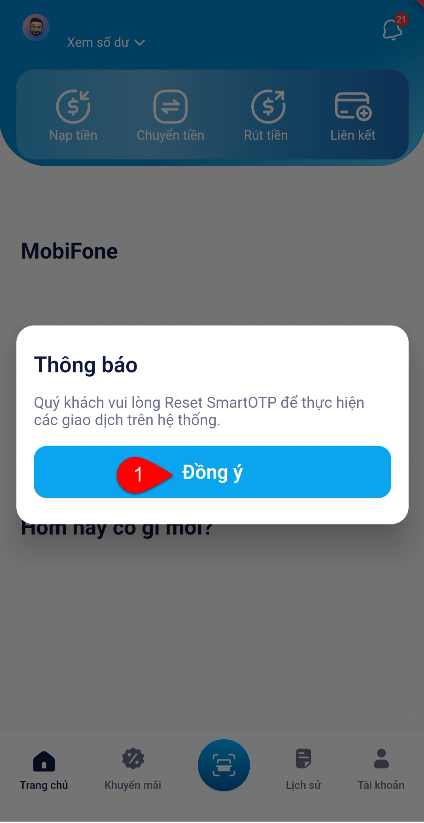
1.1.2 Đổi từ Smart OTP sang SMS OTP/Email OTP
a. Đổi từ Smart OTP sang SMS OTP
Bước 3: Chọn bảo mật OTP bằng SMS >> Nhập đúng mã mở khóa Smart OTP >> Bấm “Tiếp theo” => Hiển thị thông báo đăng ký SMS OTP thành công >> Bấm “Đóng”
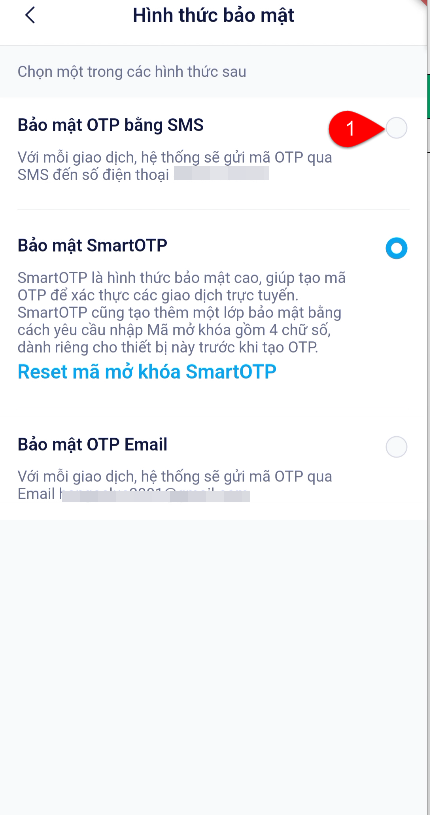
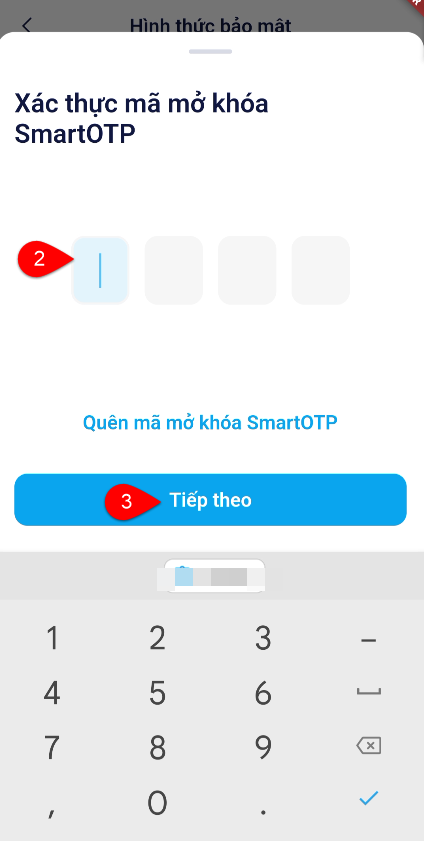
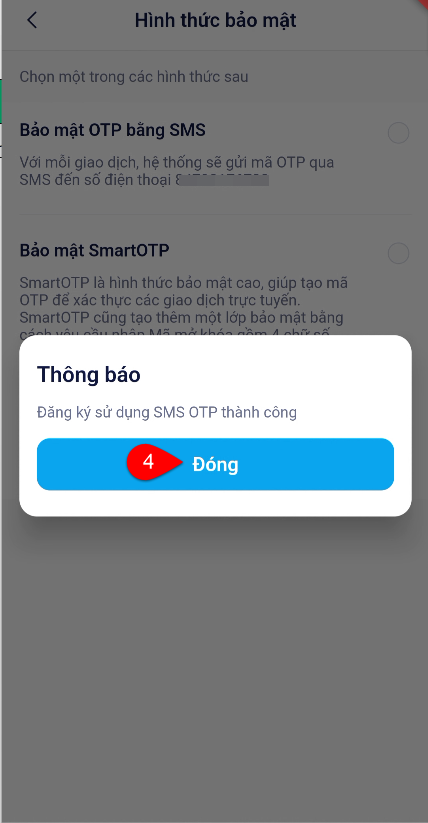
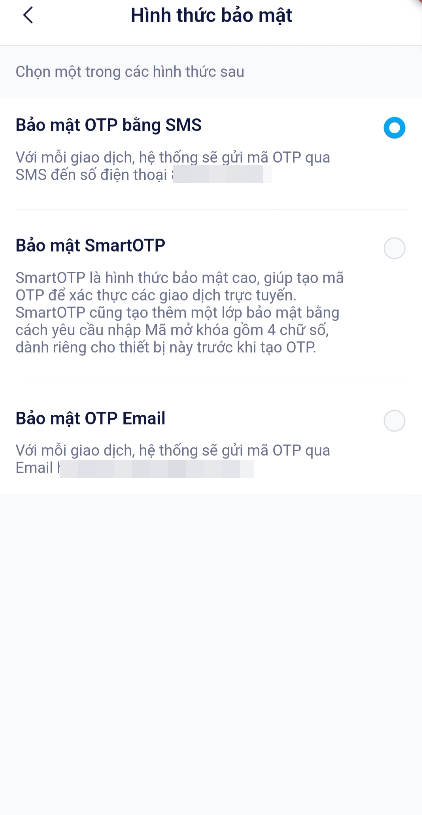
b. Đổi từ Smart OTP sang Email OTP
Bước 3: Chọn bảo mật OTP Email >> Nhập đúng mã mở khóa Smart OTP >> Bấm “Tiếp theo” => Hiển thị thông báo đăng ký Email OTP thành công >> Bấm “Đóng”
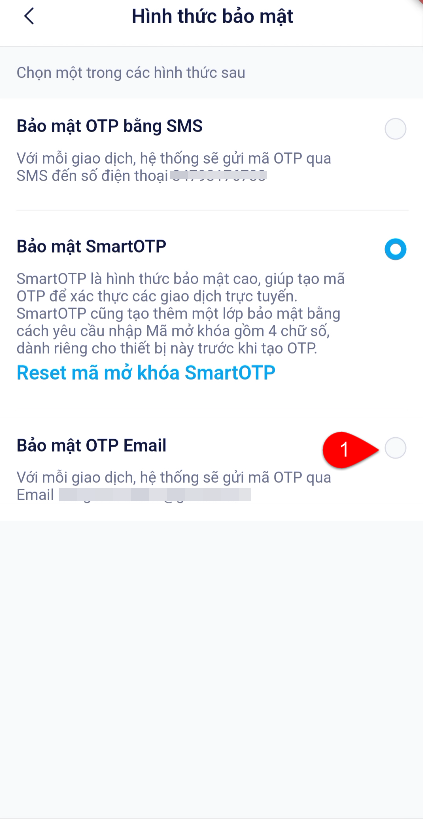
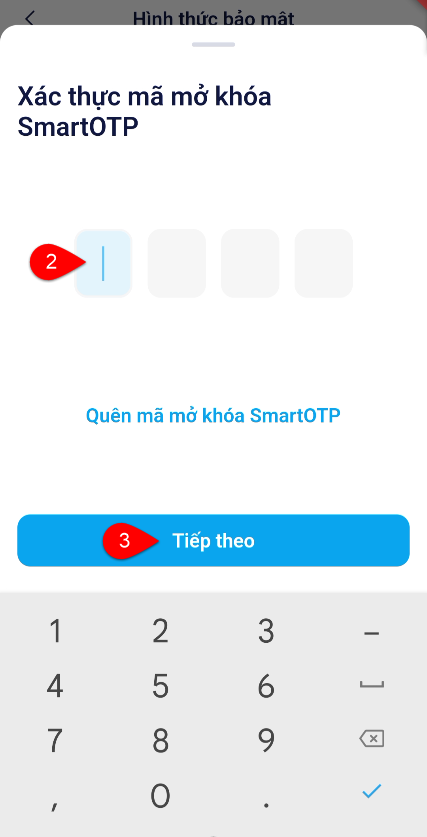
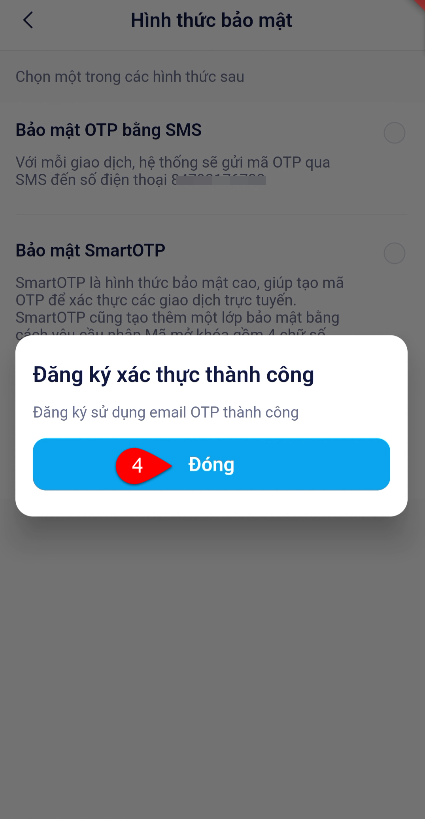
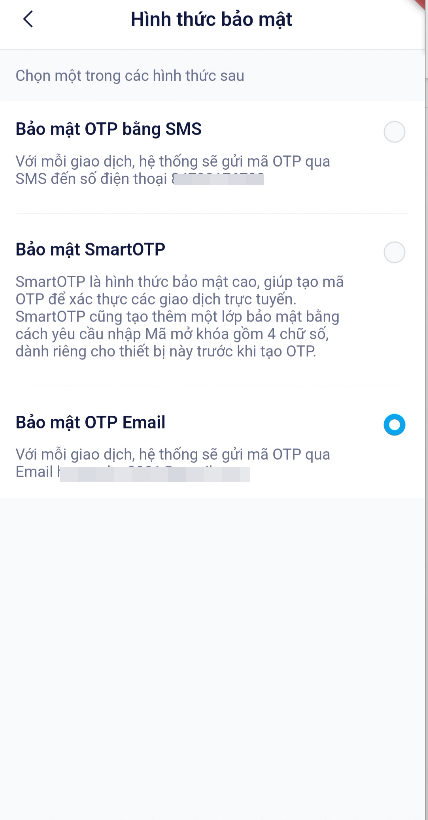
1.1.3 Đổi từ Email OTP sang Smart OTP
Bước 3:Chọn bảo mật Smart OTP >> Tích vào ô “Tôi đã đọc và đồng ý với Nội dung điều khoản >> Tiếp tục
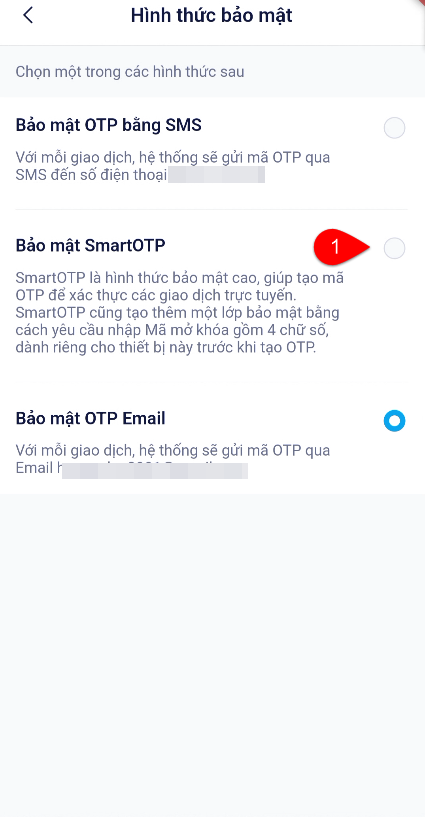
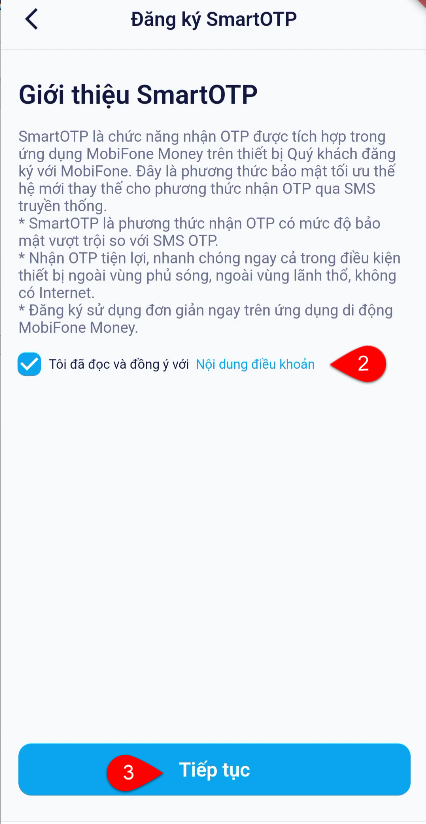
Bước 4: Nhập đúng mã Email OTP được gửi về Email đã xác thực >> Nhập mã mở khóa Smart OTP >> Tiếp theo
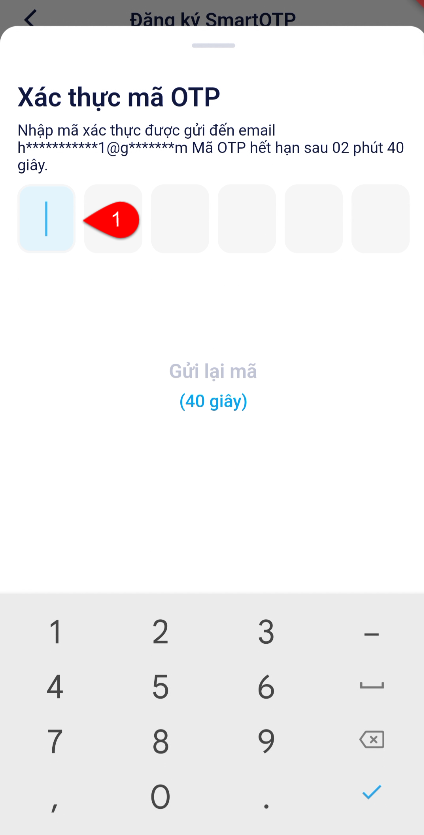
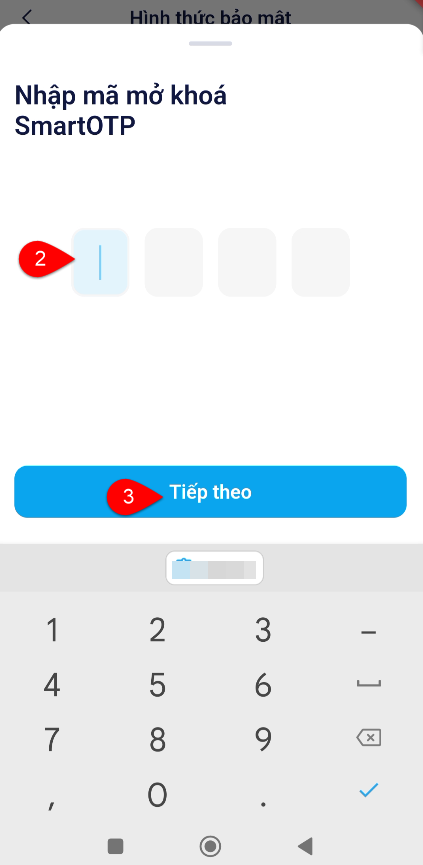
Bước 5: Nhập lại mã mở khóa Smart OTP trùng với mã Smart OTP vừa nhập >> Tiếp theo => Hiển thị thông báo đăng ký phương thức bảo mật Smart OTP thành công >> Bấm “Đóng”.
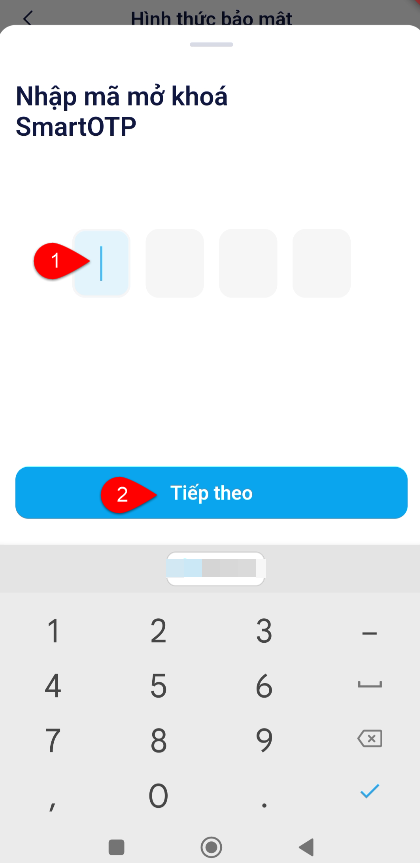
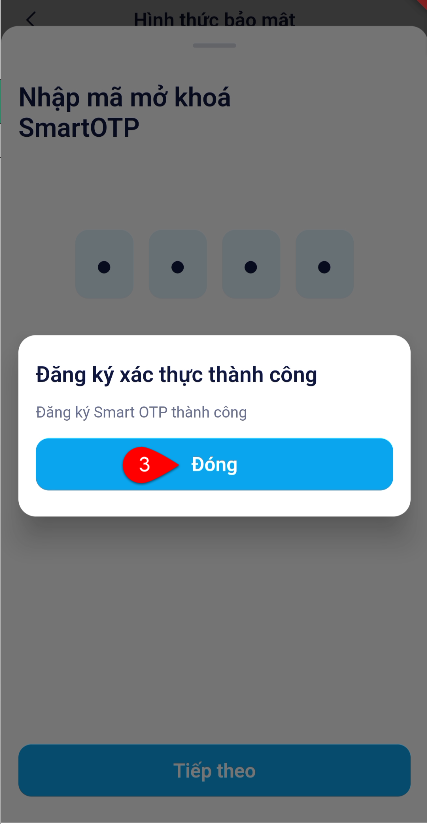
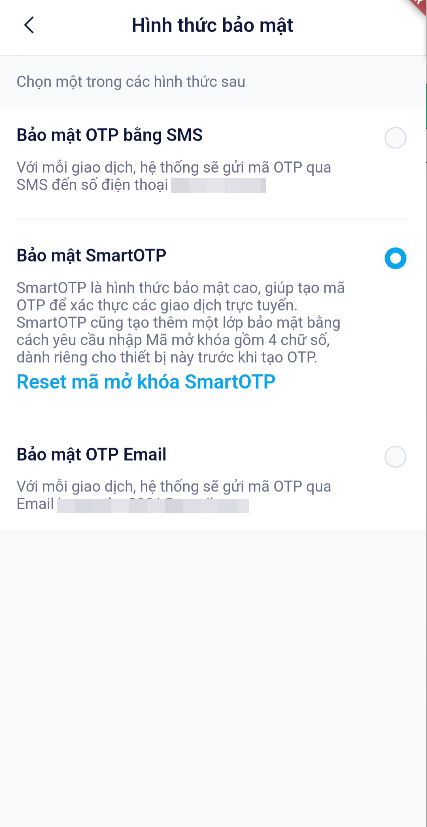
1.2. Đăng ký mới SmartOTP
Bước 1: Truy cập ứng dụng MobiFone Money từ thiết bị di động =>Thực hiện đăng nhập thành công bằng tài khoản đã đăng ký
Bước 2.: Từ màn hình Trang chủ của ứng dụng, kích chọn Tài khoản >> Cài đặt >> Cài đặt bảo mật >> Hình thức bảo mật >> Bảo mật SmartOTP

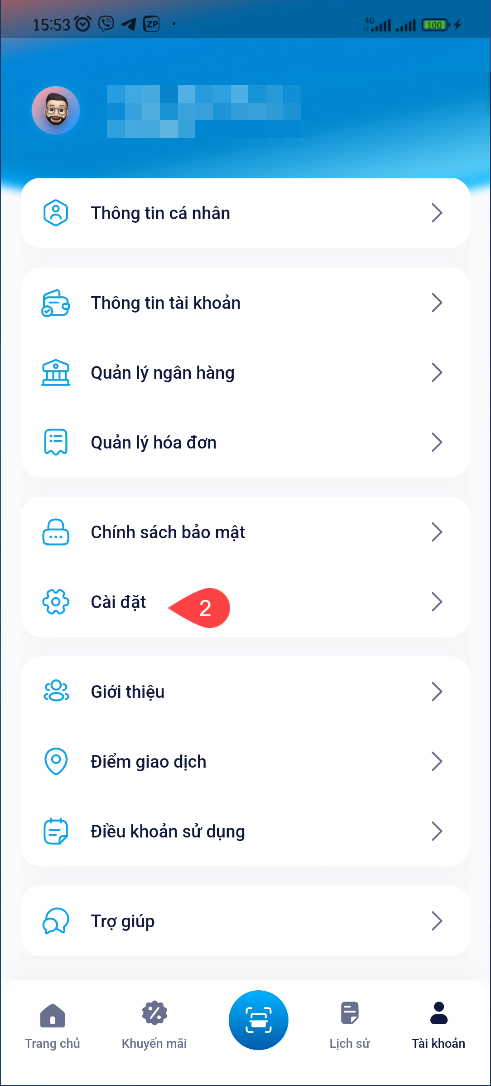
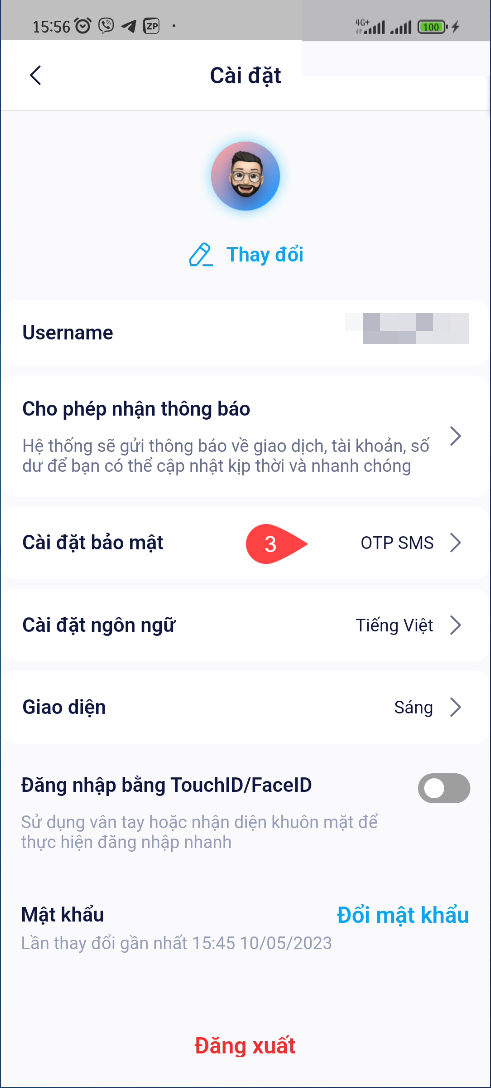
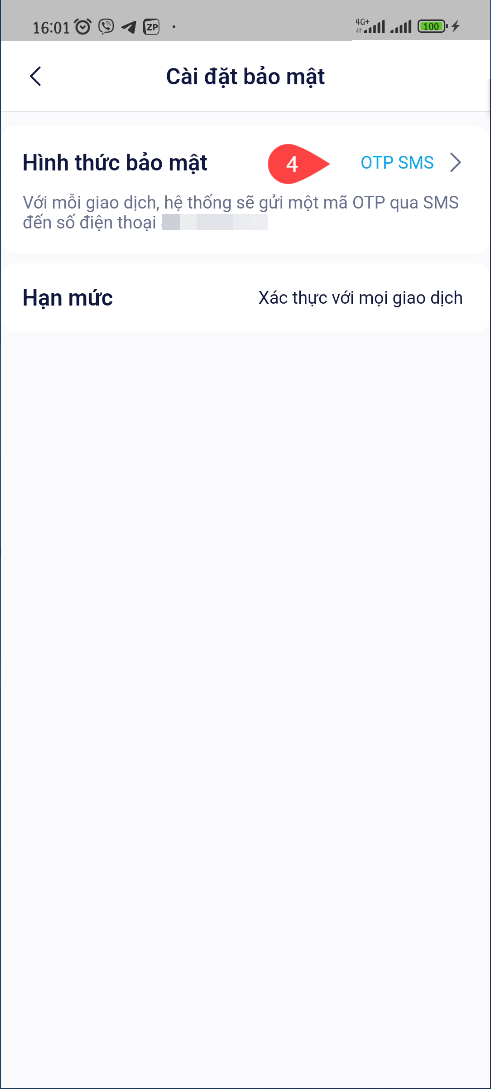
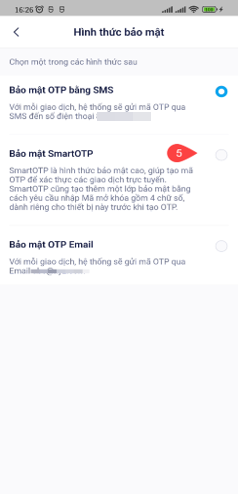
Bước 3: Tích chọn đồng ý với điều khoản sử dụng >> Tiếp tục >> Nhập mã SMS OTP được gửi về điện thoại.
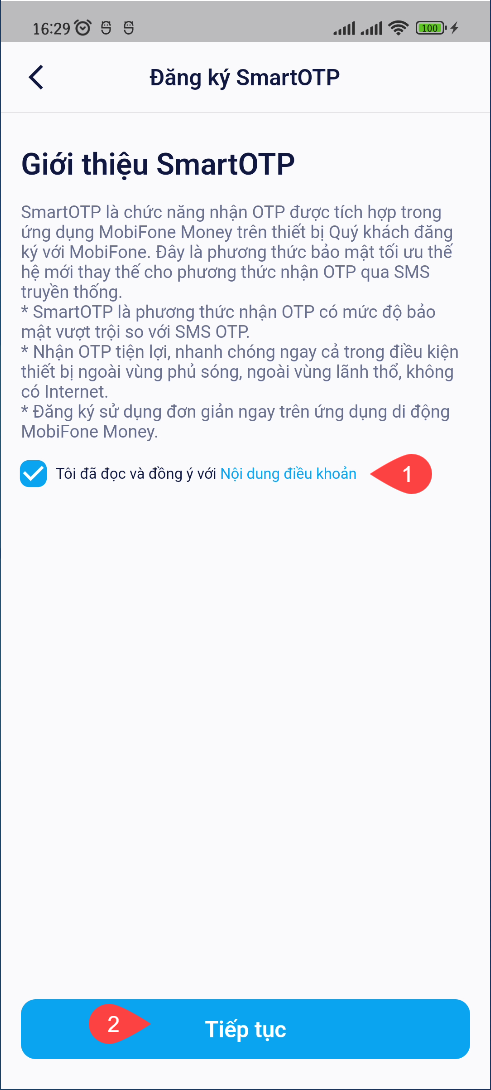
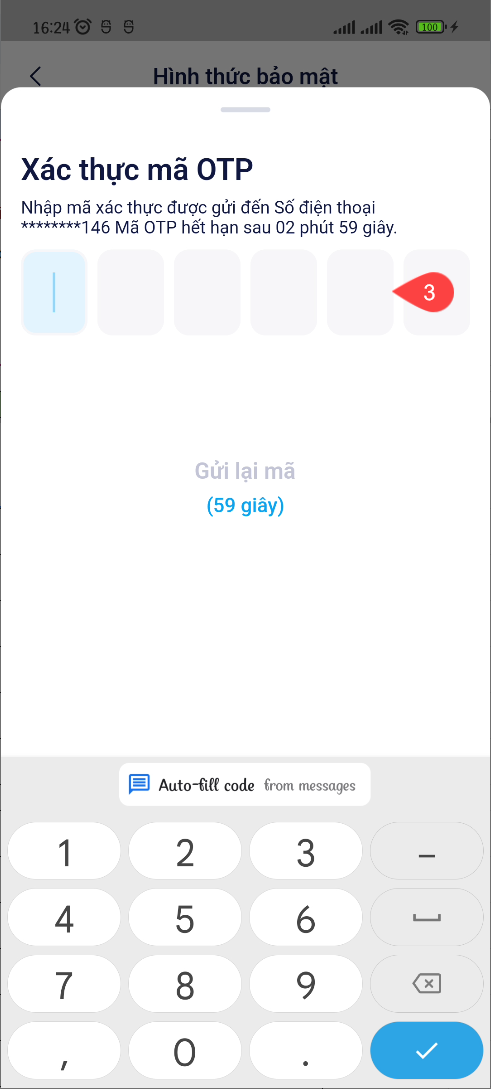
Bước 4: Nhập mã mở khóa Smart OTP >>Tiếp theo >> Nhập lại mã mở khóa >> Tiếp theo
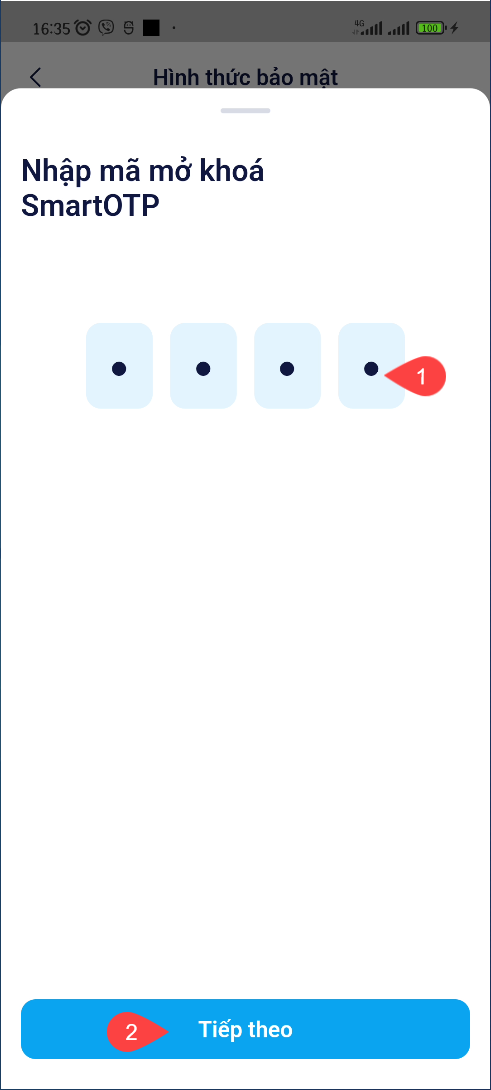
Bước 5: Bấm “Đóng” tại màn hình thông báo đổi hình thức bảo mật thành công, ứng dụng sẽ quay màn hình Cài đặt bảo mật.
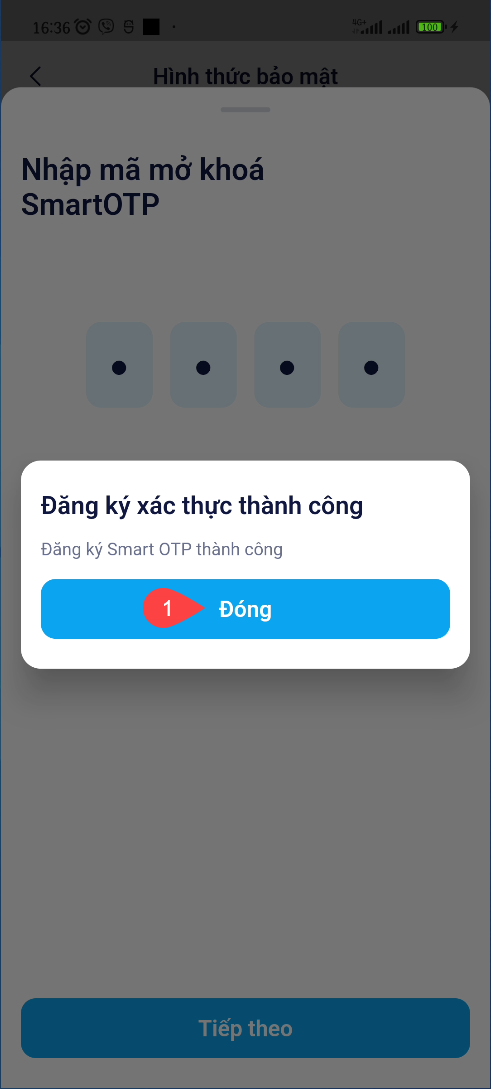
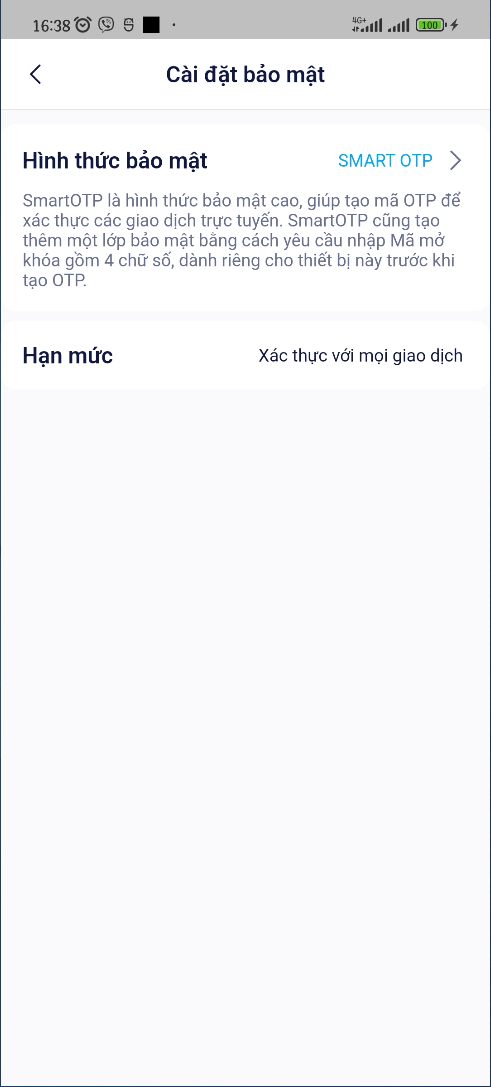
1.3. Reset mã mở khóa SmartOTP
Bước 1: Truy cập ứng dụng MobiFone Money từ thiết bị di động >> Thực hiện đăng nhập thành công bằng tài khoản đã đăng ký.
Bước 2: Từ màn hình Trang chủ của ứng dụng, kích chọn Tài khoản >> Cài đặt >> Cài đặt bảo mật >> Hình thức bảo mật >> Reset mã mở khóa Smart OTP.
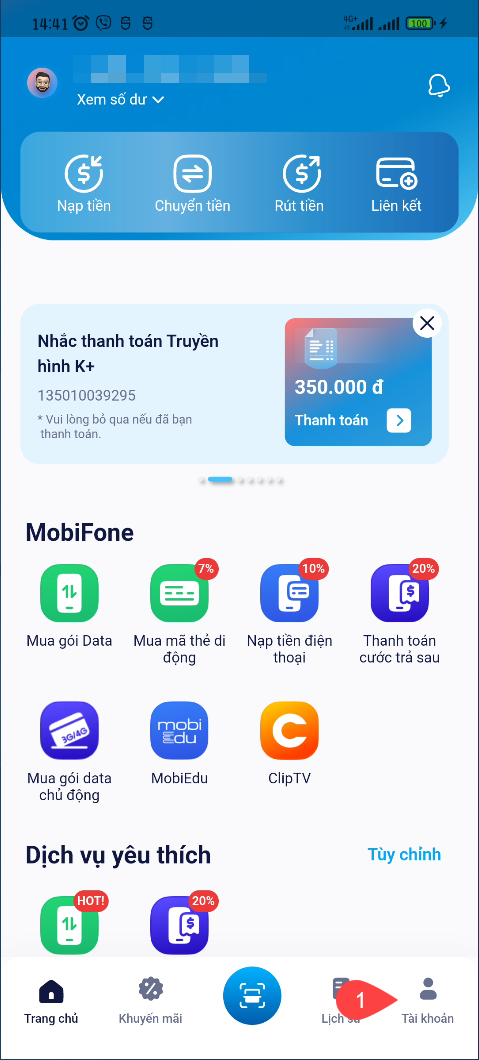
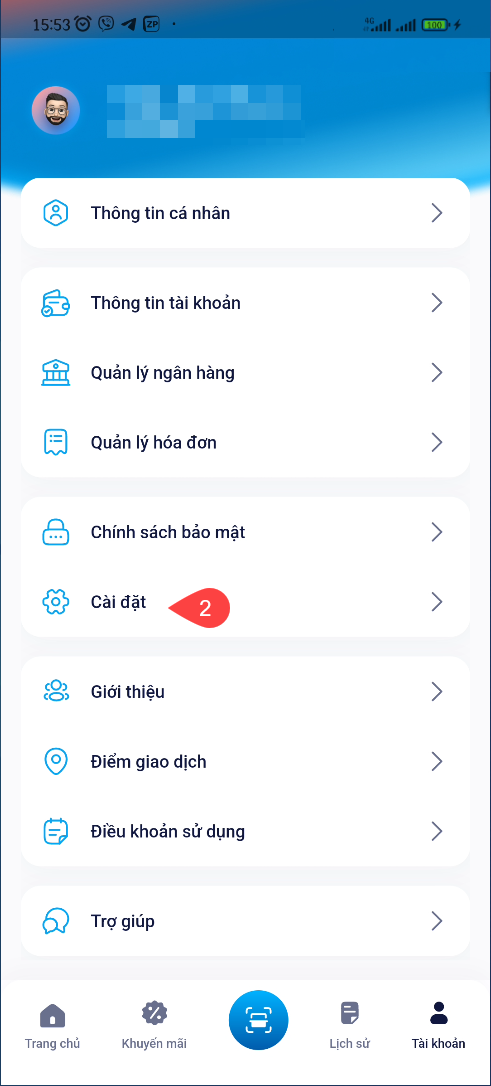
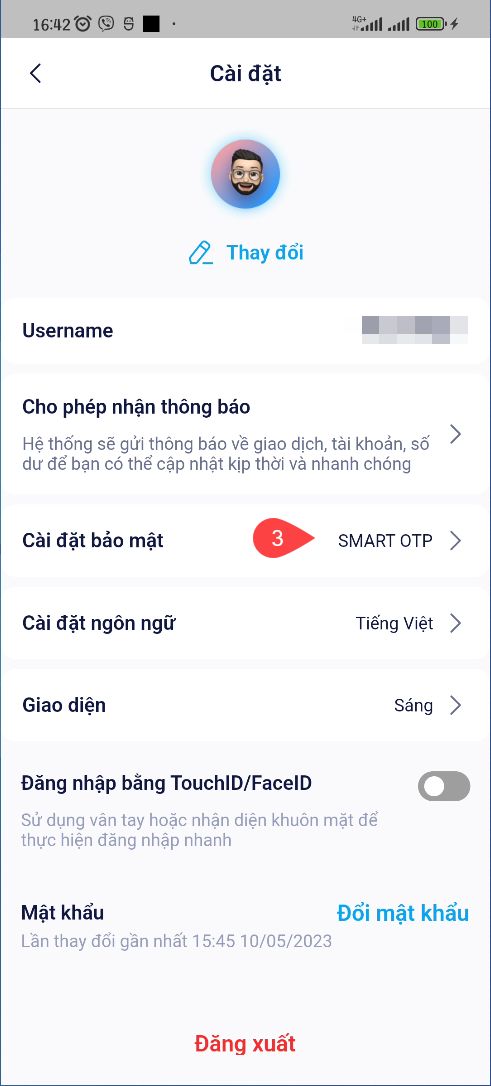
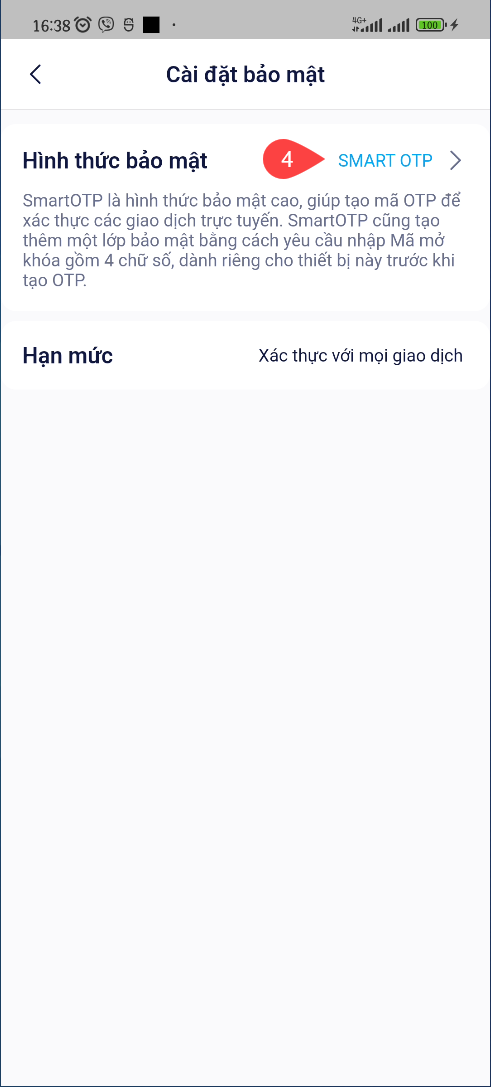

*** Trong trường hợp đang thực hiện giao dịch: NSD không nhớ mã Smart OTP, có thể truy cập chức năng Reset mã mở khóa Smart OTP (mục 3.10) bằng cách kích chọn link “Quên mã mở khóa Smart OTP” ở màn hình xác thực giao dịch.
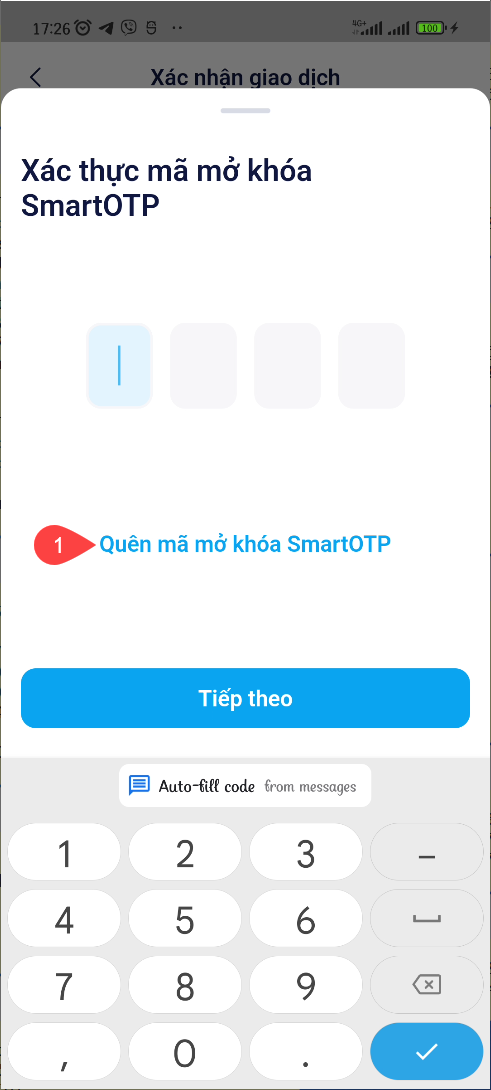
Bước 3: Nhập mã SMS OTP được gửi về số điện thoại tài khoản >> Nhập mã Smart OTP mới. Sau khi hệ thống cập nhật thành công mã Smart OTP mới, bấm chọn Đóng để quay về Trang chủ